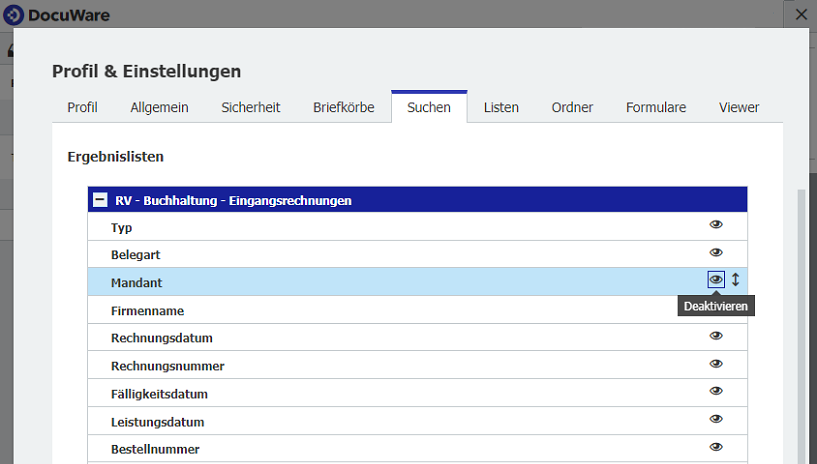Ihre Ergebnisliste enthält mehr Spalten, als Sie für Ihre Arbeit benötigen? Oder die Spalten sind ungünstig angeordnet? Wie Sie ganz einfach die Reihenfolge ändern oder nicht benötigte Spalten ausblenden können, um wichtige Daten zu priorisieren, erfahren Sie hier.
Inhalt:
- Spalten deaktivieren und die Reihenfolge ändern – über Profil & Einstellungen
- Die Reihenfolge und Breite der Spalten ändern – direkt in der Ergebnisansicht
Vom Dokumenttyp über das Datum bis zum Status: Sobald Sie Suchtreffer in einer Tabellenansicht aufrufen, zeigt DocuWare in den horizontalen Spalten jeweils die Indexwerte an, die bei der Ablage oder während der Bearbeitung eines Dokuments vergeben wurden. Welche Indexfelder angezeigt werden, wird grundsätzlich in der Administration verwaltet.
Jeder Anwender kann jedoch selbst die Reihenfolge der angezeigten Indexwerte ändern oder Spalten ausblenden, um die Ergebnisansicht übersichtlicher zu gestalten und individuell an die eigenen Anforderungen anzupassen.
Spalten deaktivieren und die Reihenfolge ändern – über "Profil & Einstellungen"
Rufen Sie im Hauptmenü Ihres DocuWare Client "Profil & Einstellungen" auf und gehen Sie zur Registerkarte „Suchen“. Scrollen Sie nach unten zu den Ergebnislisten. Hier sehen Sie nun alle Ergebnislisten, die Ihnen zugewiesen sind. Klicken Sie auf das Plus-Icon vor der gewünschten Ergebnisliste, um die enthaltenen Felder/Spalten anzuzeigen:

Nun können Sie nicht benötigte Spalten deaktivieren, indem Sie auf das Auge klicken. Die Reihenfolge der verbliebenen Spalten ändern Sie einfach per Drag & Drop, indem Sie die Felder anklicken und nach Belieben verschieben:

Die Reihenfolge und Breite der Spalten ändern – direkt in der Ergebnisliste
Wenn Sie nur die Reihenfolge der angezeigten Indexwerte ändern möchten, funktioniert das auch direkt in der Ergebnisliste. Klicken Sie mit gedrückter linker Maustaste in die oberste Zeile der Spalte und ziehen Sie diese einfach an die gewünschte Position. Ist eine Spalte sehr schmal oder breit, können Sie sie vergrößern oder verkleinern, indem Sie mit gedrückter linker Maustaste auf die Spaltenbegrenzung klicken und sie auf die gewünschte Breite ziehen:

Alle vorgenommenen Änderungen sind jeweils nur für den Benutzer sichtbar, der sie vorgenommen hat und bleiben auch nach dem Ausloggen/Anmelden erhalten. Wenn Sie den den Browser-Cache löschen oder einen anderen Browser verwenden, werden die Standard-Einstellungen genutzt.
Weitere nützliche Informationen zu diesem Thema finden Sie auch im Artikel 6 Ergebnislisten-Tipps: Ob Anfänger, Profi oder Admin – für jeden was dabei.